一、先了解:后台运行的应用,为何会成为 “隐形负担”?
在关闭谷歌浏览器窗口后,你是否遇到过电脑风扇仍高速运转、内存占用居高不下的情况?这很可能是浏览器后台运行的应用在 “作祟”。谷歌浏览器支持部分应用(如扩展程序、网页应用)在关闭窗口后继续运行,其初衷是为了保持功能连续性(如消息推送、下载任务后台执行),但长期后台运行的应用,会逐渐成为设备的 “隐形负担”。
从性能角度看,每款后台应用都会占用独立的 CPU 和内存资源。实测数据显示,同时运行 3 款后台应用(如邮件提醒扩展、视频通话插件、云同步工具),会导致电脑内存占用增加 400-600MB,CPU 使用率长期维持在 15%-20%,直接造成电脑卡顿、响应延迟,尤其对低配电脑影响更明显。
从能耗角度,后台应用的持续运行会加速设备耗电。笔记本电脑在仅开启浏览器(无前台操作)时,若有 5 款以上后台应用运行,续航时间会缩短 1.5-2.5 小时;台式机则会因 CPU 长期处于低负载运行状态,增加不必要的电费消耗。
此外,部分后台应用还存在隐私风险。例如,某些网页应用会在后台收集浏览习惯数据,或推送广告弹窗,干扰正常使用。因此,合理禁用不必要的后台运行应用,既是优化设备性能的关键,也是保护隐私与能耗的重要操作。
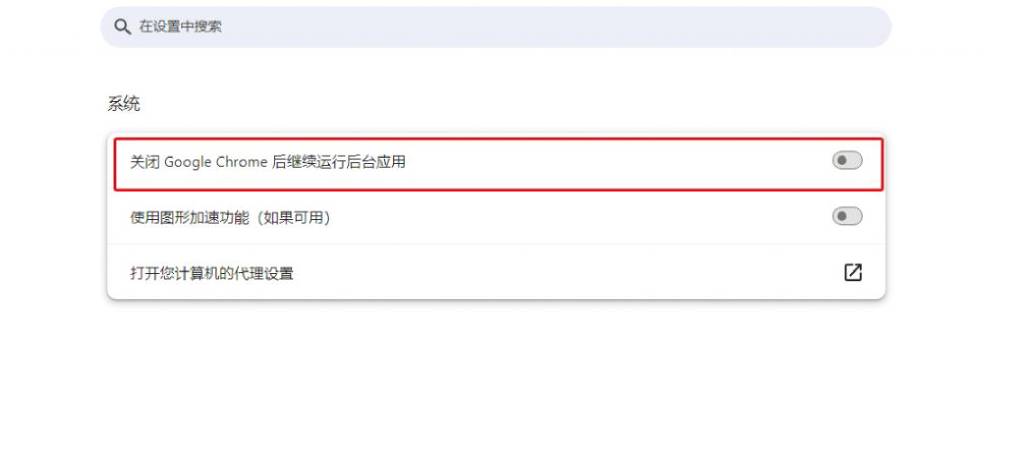
二、认清后台运行的应用类型:别让 “有用功能” 被误判
在禁用后台应用前,需先明确哪些应用在后台运行,避免误删必要功能。谷歌浏览器后台运行的应用主要分为三类,其作用与影响各不相同:
(一)扩展程序后台进程
这是最常见的后台应用类型。多数扩展程序(如广告拦截器、密码管理器、截图工具)为实现实时功能(如实时拦截广告、后台同步密码),会在关闭浏览器窗口后继续保留进程。例如,“Grammarly” 语法检查扩展会在后台监控输入内容,“LastPass” 密码管理器会后台同步账号数据,这些进程虽提升了功能便利性,但也占用了大量资源。
(二)网页应用后台运行
部分网页应用(如在线文档工具、邮件客户端、视频会议软件)支持 “安装为应用” 功能,安装后可像桌面软件一样在后台运行。例如,将 “Google Docs” 安装为应用后,即使关闭浏览器,仍能在后台接收文档编辑提醒;“Zoom” 网页版安装后,后台进程会维持会议连接状态,确保通话不中断。
(三)浏览器核心服务后台残留
除了第三方应用,谷歌浏览器自身的部分核心服务也会在后台运行,如 “Google Update Service”(负责浏览器自动更新)、“Chrome 渲染服务”(维持网页渲染状态)。这些服务通常为系统必要进程,完全禁用可能影响浏览器正常功能,但可根据需求调整运行策略。
三、禁用后台运行应用的 4 种实操方法(覆盖全场景)
针对不同类型的后台应用,需采用对应的禁用策略。以下方法从浏览器内设置到系统级管理,适配 Windows 和 Mac 系统,新手也能轻松操作,确保彻底禁用不必要的后台应用。
(一)方法一:浏览器内核心设置(快速禁用所有后台应用)
这是最基础、最安全的禁用方式,直接通过 Chrome 设置关闭后台运行权限,适用于希望一次性禁用所有非必要后台应用的用户。
- 进入后台应用设置界面
- 打开谷歌浏览器,点击右上角三点菜单→“设置”→滚动到底部点击 “高级”→在 “系统” 选项中找到 “后台应用” 相关设置。
- 关闭全局后台运行权限
- 取消勾选 “关闭浏览器后继续运行后台应用” 选项,点击 “立即重启”(部分版本无需重启,设置后即时生效)。此操作会禁止所有扩展程序、网页应用在关闭浏览器窗口后继续运行,仅保留浏览器核心服务(如更新服务)。
- 验证禁用效果
- 关闭浏览器后,打开电脑 “任务管理器”(Windows 按Ctrl+Shift+Esc,Mac 打开 “活动监视器”),搜索 “Google Chrome” 相关进程。若仅存在 1-2 个轻量进程(内存占用<100MB),说明设置生效;若仍有多个高内存占用进程,需进一步通过其他方法清理。
(二)方法二:针对性禁用扩展程序后台权限(保留必要功能)
若不想完全禁用所有后台应用,可单独限制某款扩展程序的后台运行权限,既能保留必要功能,又能减少资源占用,适合需要部分扩展后台运行的用户(如邮件提醒扩展)。
- 进入扩展程序管理页面
- 点击三点菜单→“更多工具”→“扩展程序”,或直接在地址栏输入chrome://extensions/,进入扩展管理界面。
- 禁用目标扩展的后台权限
- 找到需要限制的扩展程序(如 “某视频下载扩展”),点击 “详细信息”→在 “权限” 选项中取消勾选 “在后台运行”(部分扩展显示为 “允许访问文件 URL”“允许在隐身模式下运行”,这些权限也可能导致后台运行,可按需取消)。
- 进阶:设置扩展 “仅在使用时运行”
- 部分扩展支持 “仅在使用时运行” 模式(如 “AdBlock” 广告拦截器),在扩展详细信息页面勾选该选项后,扩展仅在主动使用时(如点击扩展图标)运行,关闭浏览器或不使用时自动停止后台进程,最大程度减少资源占用。
(三)方法三:管理网页应用后台运行(禁用安装的网页应用)
对于安装为桌面应用的网页程序(如 “Google Keep”“在线思维导图工具”),需通过专门的应用管理界面禁用后台运行权限,避免其在关闭窗口后继续占用资源。
- 进入网页应用管理界面
- 在地址栏输入chrome://apps/,进入 Chrome 应用中心,所有已安装的网页应用会以图标形式显示。
- 禁用目标应用的后台权限
- 右键点击需要禁用的网页应用(如 “某在线文档应用”)→选择 “管理应用”→在弹出的设置页面中,取消勾选 “允许后台运行” 选项,点击 “保存”。
- 彻底卸载无用网页应用
- 若某款网页应用长期不使用,可直接右键点击图标→“从 Chrome 中移除”,彻底删除应用及相关后台进程,避免残留资源占用。
(四)方法四:系统级后台进程清理(深度禁用顽固进程)
当浏览器内设置无法彻底禁用后台应用(如核心服务进程、顽固扩展进程)时,需通过系统工具强制结束进程或修改服务运行策略,适用于后台进程频繁自动恢复的场景。
1. Windows 系统操作步骤
(1)强制结束后台进程
打开 “任务管理器”→切换到 “进程” 选项卡,找到 “Google Chrome” 相关进程(如 “Chrome 后台页面”“Chrome 渲染器”),右键选择 “结束任务”。注意:需区分必要进程(如 “Google Update Service”,内存占用低)和非必要进程(如扩展后台进程,内存占用高),避免误删系统进程。
(2)禁用 Chrome 相关系统服务
按Win+R输入services.msc,打开 “服务” 窗口→找到 “Google Update Service (gupdate)” 和 “Google Update Service (gupdatem)”→右键点击 “属性”→将 “启动类型” 改为 “手动”(而非 “禁用”,避免影响浏览器更新)→点击 “停止”,停止当前服务运行。此操作会减少后台服务对资源的占用,同时保留手动更新功能。
2. Mac 系统操作步骤
(1)强制退出后台进程
打开 “活动监视器”(通过 “启动台→其他” 找到)→在 “CPU” 或 “内存” 选项卡中搜索 “Chrome”→选中需要禁用的进程(如 “Chrome Helper”,通常为扩展后台进程),点击左上角 “X” 图标→选择 “强制退出”。
(2)限制 Chrome 后台启动项
打开 “系统偏好设置”→“用户与群组”→“登录项”→若存在 “Google Chrome” 相关启动项,选中后点击下方 “-” 号,禁止其随系统开机自动启动,减少后台进程的初始加载。
四、禁用后的验证与优化:确保后台应用 “真禁用”
禁用后台应用后,需通过以下步骤验证效果,避免 “设置了但未生效” 的情况,同时优化浏览器运行状态,确保性能提升。
(一)验证后台进程状态
- 查看进程数量与资源占用
- 关闭浏览器后,等待 5-10 分钟(让进程完全退出),打开任务管理器 / 活动监视器:
- Windows 系统:“Google Chrome” 相关进程应≤2 个,总内存占用<200MB;
- Mac 系统:“Chrome” 及 “Chrome Helper” 进程应≤3 个,CPU 使用率<5%。
- 若仍有大量高资源占用进程,需检查是否遗漏了扩展程序或网页应用的后台权限设置。
- 测试功能完整性
- 禁用后台应用后,打开常用功能(如浏览器更新、扩展程序核心功能),确保无异常。例如,检查 “设置→关于 Chrome”,确认浏览器仍能正常检测更新;使用 “密码管理器扩展”,确认密码同步功能正常(若禁用了该扩展后台权限,需重新启用同步功能)。
(二)优化残留后台进程
若存在浏览器核心服务进程(如更新服务),可通过以下方法优化,减少资源占用:
- 调整 Chrome 更新频率
- 进入 “设置→关于 Chrome”,取消勾选 “自动更新 Chrome”,改为每月手动检查更新,避免更新服务频繁在后台运行。
- 清理无效后台缓存
- 按Ctrl+Shift+Del(Mac 按Cmd+Shift+Del),勾选 “缓存的图片和文件”,点击 “清除数据”,减少后台进程对缓存的占用。
五、避坑指南:禁用后台应用的 3 个常见错误与解决办法
在禁用后台应用过程中,可能遇到 “禁用后功能异常”“进程自动恢复” 等问题,以下是 3 个常见错误及解决办法,帮助你顺利完成设置。
(一)错误 1:禁用后浏览器无法正常更新
表现:关闭 “Google Update Service” 后,进入 “关于 Chrome” 页面提示 “更新失败”,无法获取最新版本。
解决:将 “Google Update Service” 的启动类型从 “禁用” 改为 “手动”,需要更新时手动打开服务(在 “服务” 窗口中右键点击 “启动”),更新完成后再停止服务,既保证更新功能,又减少后台占用。
(二)错误 2:必要扩展后台功能失效(如邮件提醒)
表现:禁用扩展后台权限后,“邮件提醒扩展” 不再推送新邮件通知,影响日常使用。
解决:重新进入该扩展的 “详细信息” 页面,勾选 “在后台运行” 权限,同时禁用其他非必要扩展的后台权限,实现 “按需开启”,平衡功能与性能。
(三)错误 3:后台进程禁用后自动恢复
表现:通过任务管理器结束后台进程后,几分钟内进程再次自动启动,无法彻底禁用。
解决:检查是否存在第三方软件(如杀毒软件、系统优化工具)自动恢复 Chrome 进程,在这类软件中添加 “Chrome 后台进程” 例外规则;同时确认浏览器未开启 “自动启动”(通过系统 “登录项” 检查),避免开机后自动加载后台进程。
六、长期管理:如何避免后台应用 “反复滋生”
禁用现有后台应用后,做好以下 3 点长期管理,能有效避免后台应用再次 “反复滋生”,保持设备长期流畅运行。
(一)安装扩展时严格审核权限
安装新扩展程序时,仔细查看 “权限请求”,若某款扩展要求 “后台运行”“访问所有网站数据” 等高危权限,且非必要功能,果断放弃安装;优先选择 “仅在使用时运行”“权限可自定义” 的扩展(如 Chrome 网上应用店中评分 4.5 以上的插件)。
(二)定期检查后台进程状态
建议每月进行一次后台进程 “体检”:打开任务管理器 / 活动监视器,查看 “Google Chrome” 相关进程数量与资源占用,若发现陌生高资源进程,及时通过浏览器扩展管理页面或应用中心排查,禁用可疑后台应用。
(三)根据使用场景灵活调整设置
根据不同使用场景切换后台应用策略:
- 办公场景:保留 “邮件提醒”“文档同步” 等必要扩展的后台权限,禁用 “视频下载”“广告拦截”(办公环境通常无需);
- 娱乐场景:开启 “广告拦截” 后台权限,禁用 “文档同步” 等办公类扩展;
- 移动办公(笔记本):完全关闭所有后台应用,最大化延长续航时间。
七、总结:合理禁用后台应用,让浏览器 “轻装上阵”
谷歌浏览器后台运行的应用虽能提升功能便利性,但过量运行会成为设备性能的 “拖累”。通过 “浏览器内全局设置”“针对性禁用扩展权限”“系统级进程清理” 三种核心方法,可彻底禁用不必要的后台应用,同时保留必要功能。
记住:禁用后台应用的核心原则是 “按需开启”,而非 “一刀切”。根据自身使用需求,灵活调整后台应用运行策略,既能减少 CPU、内存占用,延长设备续航,又能避免功能异常,让谷歌浏览器始终 “轻装上阵”,保持流畅运行状态。赶紧对照本文方法操作,解锁设备性能提升的 “隐藏技能” 吧!